Google 관리 서명 키를 사용하여 액세스 요청 검토 및 승인
이 문서에서는Google Cloud 콘솔을 사용하여 프로젝트의 액세스 요청에 대한 이메일 알림을 수신하도록 액세스 승인을 설정하는 방법을 설명합니다.
액세스 승인은 Google 직원이Google Cloud에 저장된 콘텐츠에 액세스할 수 있도록 암호화 서명 승인을 사용합니다.
시작하기 전에
- 조직에 액세스 투명성을 사용 설정합니다. 자세한 내용은 액세스 투명성 사용 설정을 참고하세요.
- 액세스 승인 구성 편집자(
roles/accessapproval.configEditor) IAM 역할이 있는지 확인합니다.
액세스 승인에 등록
액세스 승인에 등록하려면 다음을 수행합니다.
Google Cloud 콘솔에서 액세스 승인을 사용 설정하려는 프로젝트를 선택합니다.
액세스 승인 페이지로 이동
액세스 승인에 등록하려면 등록을 클릭합니다.
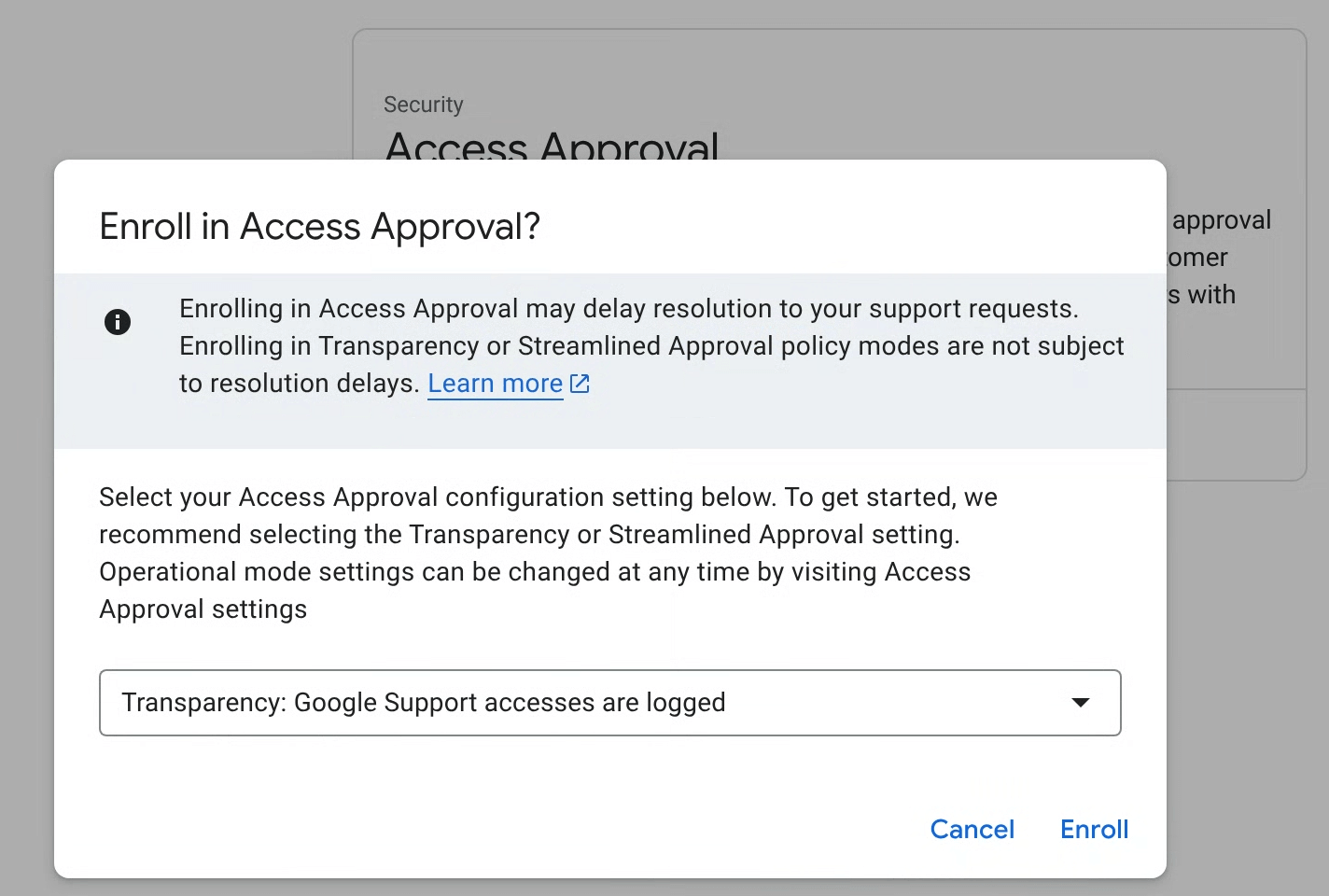
대화상자에서 정책의 등록 모드를 선택하고 등록을 클릭합니다.
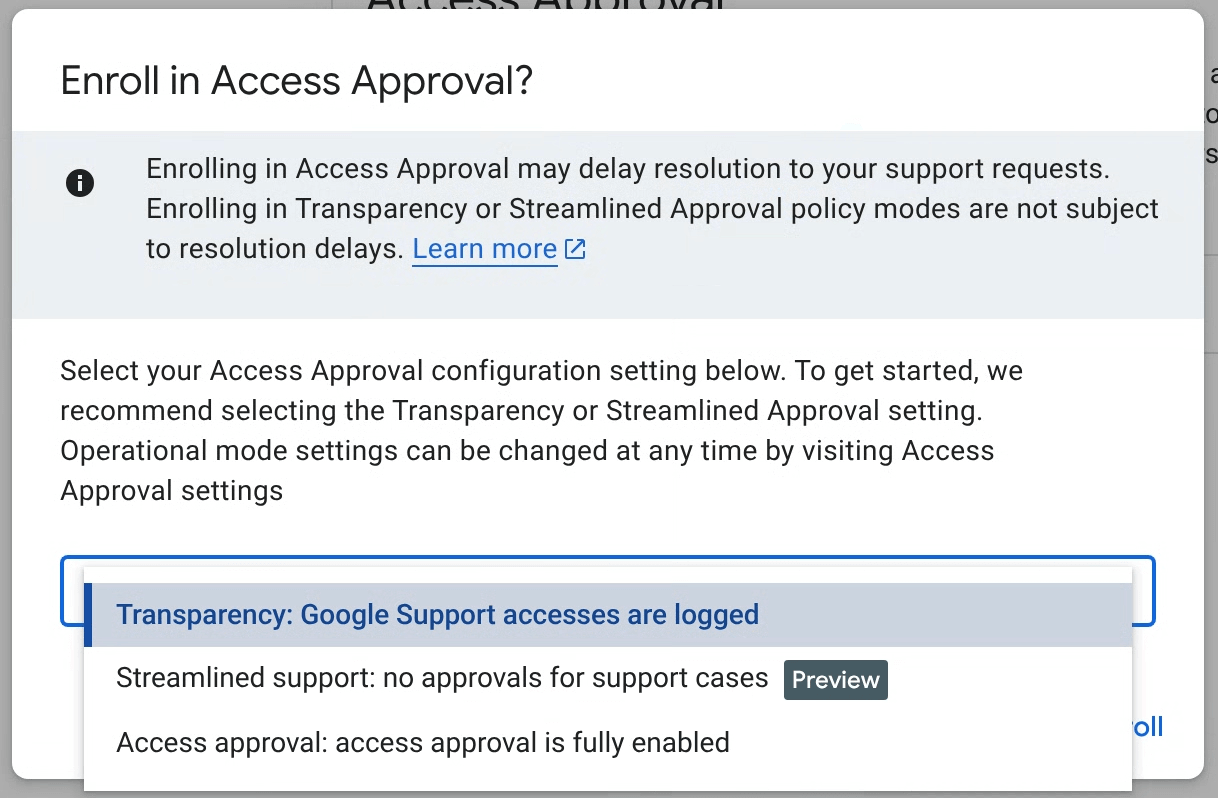
액세스 승인 기본 등록 모드
액세스 승인은 세 가지 모드 중 하나로 구성할 수 있으며, 액세스 승인 설정에서 언제든지 모드를 변경할 수 있습니다. 다음 모드를 선택할 수 있습니다.
- 투명성 (권장): 이 모드를 사용하면 Google에서 지원 케이스를 지원하거나 워크로드에 대한 사전 예방적 유지보수를 중단하지 않고 Google 관리 액세스만 워크로드에 로깅할 수 있습니다. 자세한 내용은 액세스 투명성 문서를 참고하세요.
- 간소화된 지원: 이 모드를 사용하면 지원 케이스를 처리하기 위한 고객 지원팀 액세스가 자동으로 승인됩니다. 액세스 승인을 통해 사전 유지관리 및 수리 액세스 권한이 승인 요청됩니다.
- 액세스 승인: 모든 액세스에 대해 전체 액세스 승인 기능을 사용 설정하려면 이 모드를 사용합니다.
액세스 투명성 로그는 모든 액세스 승인 모드에 대해 자동으로 생성됩니다.
설정 구성
Google Cloud 콘솔의 액세스 승인 페이지에서 설정 관리를 클릭합니다.


서비스 선택
사용 설정된 제품 목록을 비롯한 액세스 승인 설정은 상위 리소스에서 상속됩니다. 모든 또는 일부 추가 지원되는 서비스에 대해 액세스 승인을 사용 설정하여 등록 범위를 확장할 수 있습니다.
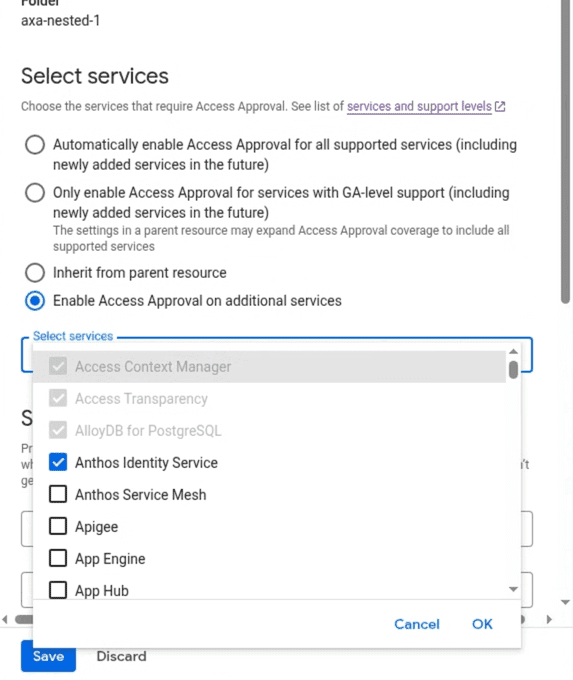
이메일 및 Pub/Sub 알림 설정
이 섹션에서는 이 프로젝트의 액세스 요청 알림을 받는 방법을 설명합니다.
필수 IAM 역할 부여
액세스 요청을 보고 승인하려면 액세스 승인자(roles/accessapproval.approver) IAM 역할이 있어야 합니다.
이 IAM 역할을 직접 부여하려면 다음 안내를 따르세요.
- Google Cloud 콘솔에서 IAM 페이지로 이동합니다.
- 주 구성원별로 보기 탭에서 액세스 권한 부여를 클릭합니다.
- 오른쪽 창의 새 주 구성원 필드에 이메일 주소를 입력합니다.
- 역할 선택 필드를 클릭하고 메뉴에서 액세스 승인자 역할을 선택합니다.
- 저장을 클릭합니다.
액세스 승인 요청의 승인자로 자신을 추가하고 알림 구성
액세스 요청을 검토하고 승인할 수 있도록 자신을 승인자로 추가하려면 다음을 수행하세요.
Google Cloud 콘솔에서 액세스 승인 페이지로 이동합니다.
설정 관리를 클릭합니다.
이메일 알림을 사용 설정하려면 승인 알림 설정에서 사용자 또는 그룹 이메일 필드에 이메일 주소를 추가합니다.
Pub/Sub 알림을 사용 설정하려면 승인 알림 설정의 Pub/Sub 주제 필드에 Pub/Sub 주제를 추가합니다.
Google 관리 서명 키 선택
액세스 승인은 서명 키를 사용하여 액세스 승인 요청의 무결성을 확인합니다.
Google 관리 서명 키가 기본 옵션입니다.Google-owned and managed key 를 사용하면 추가 구성이 필요하지 않습니다.
액세스 승인 요청 검토
이제 액세스 승인에 등록하고 자신을 액세스 요청 승인자로 추가했으므로 액세스 요청에 대한 이메일 알림을 받을 수 있습니다.
다음 이미지는 Google 직원이 고객 데이터에 대한 액세스를 요청할 때 액세스 승인이 전송하는 샘플 이메일 알림을 보여줍니다.


액세스 권한 요청을 검토 및 승인하려면 다음 안내를 따르세요.
Google Cloud 콘솔에서 액세스 승인 페이지로 이동합니다.
이 페이지로 이동하려면 승인 요청과 함께 전송된 이메일 내 링크를 클릭할 수도 있습니다.
승인을 클릭합니다.
요청을 승인하면 동일한 승인 사유, 위치, 책상 위치와 같이 승인과 일치하는 특성을 가진 Google 직원이 승인된 기간 내에 지정된 리소스 및 해당 하위 리소스에 액세스할 수 있습니다.
삭제
-
액세스 승인에서 등록 해제하려면 다음 안내를 따르세요.
- Google Cloud 콘솔의 액세스 승인 페이지에서 설정 관리를 클릭합니다.
- 등록 해제를 클릭합니다.
- 대화상자가 열리면 등록 해제를 클릭합니다.
- 조직의 액세스 투명성을 사용 중지하려면 클라우드 고객 관리에 문의하세요.
계정에 비용이 청구되지 않도록 하는데 필요한 추가 단계는 없습니다.
다음 단계
- 액세스 요청 분석 알아보기
- 액세스 승인 요청 승인 방법 알아보기
- 이전 액세스 승인 요청 확인 방법 알아보기

